Den som gillar att läsa har troligtvis en e-läsare till hands för att läsa tidningen på väg till kontoret på morgonen, kolla in tidningen under tebjudningen eller läsa böcker innan man går till sängs. Det betyder att du kan läsa något när som helst och var som helst bekvämt när du har en e-läsare. Amazon Kindle har en stor andel av marknaden för e-bokläsare. Amazon Kindle stöder e-böcker i flera olika format, t.ex. MOBI, AZW och AZW3, som är Amazon-ägda format. År 2015 meddelade Amazon-gruppen att Kindle börjar stödja e-böcker i KFX-format. EPUB-formatet, som är vanligt förekommande i andra e-bokläsare som kör Android-systemet, t.ex. Nook Book, Sony, Kobo, etc., stöds dock inte av Kindle. Det gör det svårt att överföra böcker från Kindle till andra e-läsare och vice versa.
Tag Nook Book till exempel: Nook Book är en e-läsare som utvecklats av den amerikanska bokhandlaren Barnes & Noble och som körs med Android-systemet. Den stöder e-böcker i EPUB-format. Det är alltså omöjligt att överföra böcker direkt mellan Kindle och Nook Book. Du måste alltså konvertera Kindle-böcker till EPUB-format innan du överför dem till Nook Book. Eftersom Kindle-böcker är skyddade av DRM får de inte delas med eller överföras till andra enheter. Därför är det nödvändigt att låsa upp avgränsningen av Kindle-böcker och ändra formatet med hjälp av ett specialverktyg. Här vill vi att du ska prova Any eBook Converter eftersom det inte bara kan ta bort DRM från Kindle-böcker, utan också konvertera böcker till format som stöds av många e-läsare.
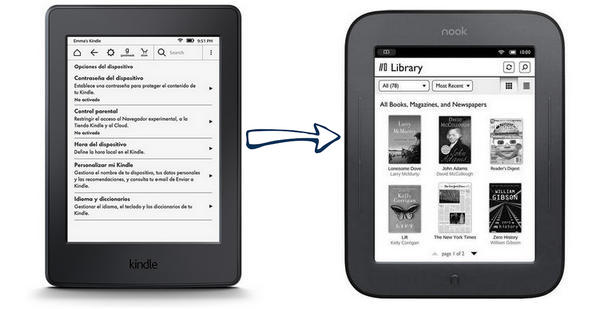
Introduktion av Any eBook Converter
Any eBook Converter är ett verktyg för att konvertera e-böcker från Kindle, Adobe, Kobo och Nook Book till flera olika format, till exempel MOBI, PDF, EPUB, TXT, KFX eller AZW3 format. Dessutom kommer viktiga metadata också att sparas som din begäran.
Nyckelfunktioner i programmet:
-Stöd för upp till 24 inmatningsformat, såsom EPUB, PRC, HTMLZ, etc;
-För att ta bort DRM från Kindle, Adobe, Kobo & Nook eBooks;
-Konvertera eBooks till MOBI, EPUB, AZW, PDF, TXT eller KFX-format;
-Spara eller Anpassa viktiga metadata.
-Stöd för den senaste versionen av Windows 10.
Tutorial of Transferring Kindle Books to Nook Book.
Hämta och installera Any eBook Converter på din dator. Vi kommer att använda den för att konvertera Kindle-böcker i MOBI-format till EPUB-format, och sedan är det enkelt att lägga till den i Nook Book.
![]()
Steg 1. Lägg till Kindle-böcker i PDFMate
Välj ”Kindle” och PDFMate kommer att upptäcka och visa alla e-böcker i ditt Kindle for PC-bibliotek i höger sidofält. Klicka sedan på knappen ”Add” (lägg till) eller dra och släpp e-böckerna till PDFMate.
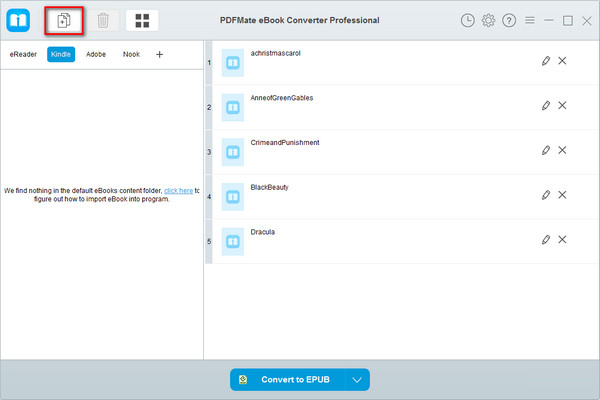
Observera: Om du använder en Kindle eReader, anslut helt enkelt din e-Reader till datorn och Any eBook Converter kommer att skanna och upptäcka enheten automatiskt.
Steg 2. Välj EPUB som utdataformat
När du har lagt till Kindle-böcker i PDFMate kan du välja utdataformat genom att klicka på ikonen ”V” och ställa in utdatasökvägen genom att klicka på knappen ”Setting” i det övre högra hörnet.
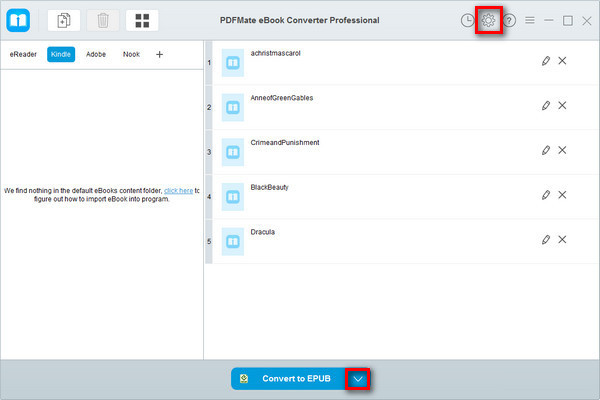
Steg 3. Börja konvertera Kindle-böcker till EPUB-format
Klicka på knappen ”Convert to EPUB” (konvertera till EPUB) för att börja konvertera Kindle-böcker, och du kan kontrollera vad du har laddat ner genom att klicka på knappen ”History” (historik) i det övre högra hörnet.
Steg 4. Överför Kindle-böcker till Nook Book
Ansluta din Nook Book med USB-kabel till din dator. Dubbelklicka på ”Nook” på datorn. Dubbelklicka på den mapp som du vill överföra filerna till. Kopiera och klistra in filerna från datorn till Nook-mappen.
Anmärkningar: Den kostnadsfria testversionen av Any eBook Converter gör det möjligt för användare att konvertera en bok åt gången, du kan låsa upp beloppsbegränsningen genom att köpa den fullständiga versionen.
![]()
![]()
- Ladda ner de 7 bästa nya e-böckerna på Nook 2020
- Hur man tar bort DRM från Kindle-böcker
- Hur man roterar och sparar en PDF-sida
- Hur man läser Kindle-böcker på Kobo